
誰でもできるからやってみて!
最終更新 [2014年11月20日]
この記事内には広告リンクが含まれています。
\\どうかフォローをお願いします…//
< この記事をシェア >
Android 5.0にアップグレードしたNexus 7(2012)の動作が超モッサリした、動きが重い場合の対処方法です。
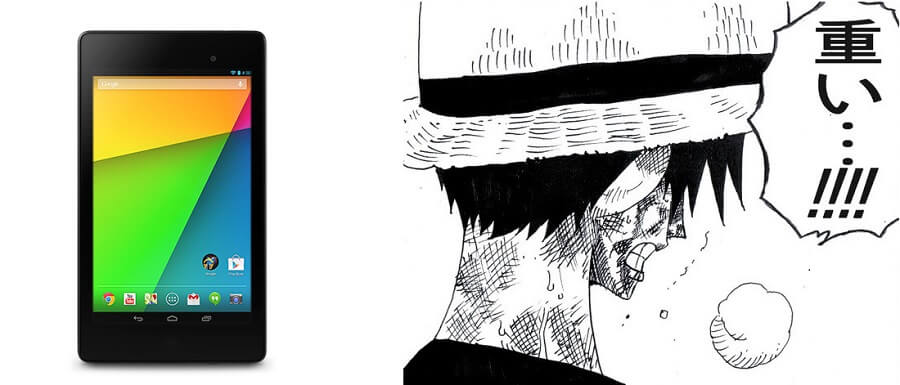
[追記]
Goolge公式でAndroid 5.1が登場しました。
そして最初のラインナップにNexus 7 2012の名前が!
これをインストールすればNexus 7が軽くなる…?(かも)
[関連記事]
・Android 5.1(Lollipop)をNexus端末にインストールする方法
・ドコモ、auのAndroid 5.0へのアップデート予定機種一覧まとめ
↓から元記事そのまんまです。
先日、OTAアップデートが待ちきれず、ファクトリーイメージを入れてAndroid 5.0化したNexus 7(2012)
⇒ Nexus 7(2012)にAndroid 5.0 Lollipopをインストールする方法 – ファクトリーイメージを焼く!
やっと手元にきたAndroid 5.0でテンション上がっていろいろやってましたが、なんかだんだんと激オモに。。。。。。
動画再生とかがカクついてイラッ。
Facebookのフィードを開くのにも1分くらいかかってちょっとイライラ。
ブラウザでのスクロールがカクカクしてきてイライライラ。。
低スペックの端末でも快適に使えるのがAndroid 5.0じゃねーのか!!
イライライライラ。。。
Nexus 7を再起動とかしてもあんまり直らず。
メモリ足りてないのかなぁ…と思ってメモリ残量見てみるも問題なし。

まぁNexusは2012モデルだからしょうがないのかなぁ…とか諦めかけていたところ、Googleフォーラムでも話題になっているということをjuggly.cnさんが記事にされていました。
⇒ 2012年版Nexus 7をAndroid 5.0にすると動作パフォーマンスが大幅に低下するという問題が複数報告される、対処法もあり – juggly.cn
おお!
神!
どうやらこのAndroid 5.0のNexus 7(2012)がGoogleのフォーラムにも多数報告があったようで対処方法も書かれていました。
Android 5.0にアップグレードしたNexus 7(2012)の動作を軽くする方法
リカバリーモードでキャッシュパーティションをトバす!
この問題はどうやらキャッシュパーティションを一度クリアするということで解決するようです。
キャッシュパーティションを飛ばす方法です↓
まずNexus 7の電源を普通に切ります。
次にボリュームキー下(音量を下げる)+電源ボタンを同時押しで起動します。
これでブートローダーが起動されます。
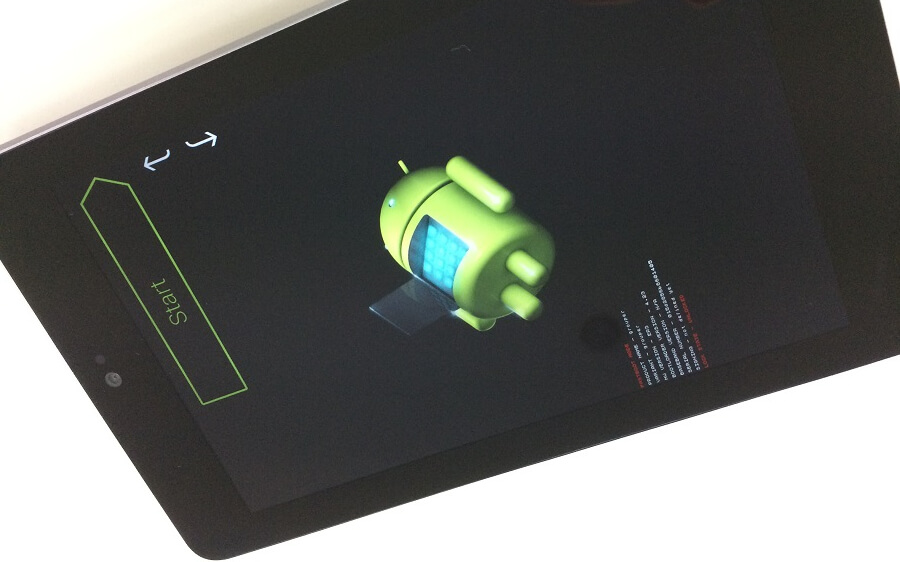
ブートローダーの画面でボリュームキー下(音量を下げる)を2回押して、Recovery modeを選択します。
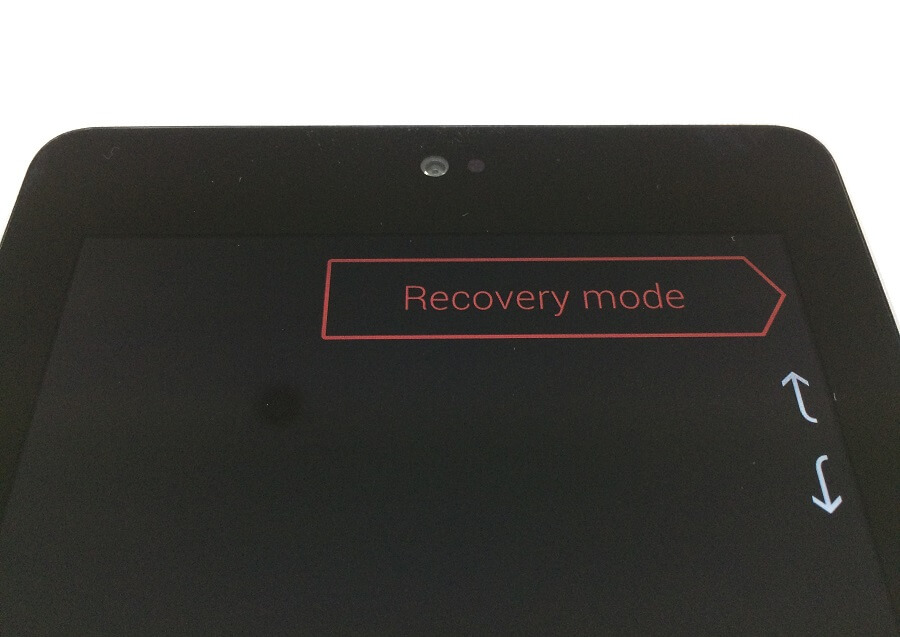
表示が↑のようになったら電源ボタンを押します。
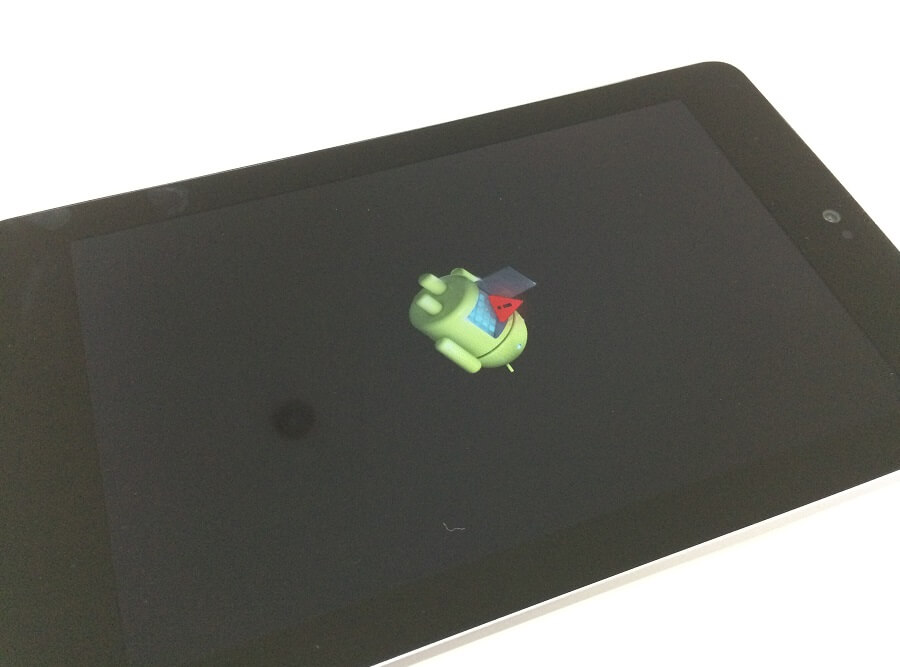
次に表示が↑のようになったらまず電源ボタンを押したまま、次にボリュームキー上(音量を上げる)を押します。

↑の表示が出たら「Wipe cache partition」を選択します。
ボリュームキーの上下でカーソルを動かして、電源ボタンで決定です。
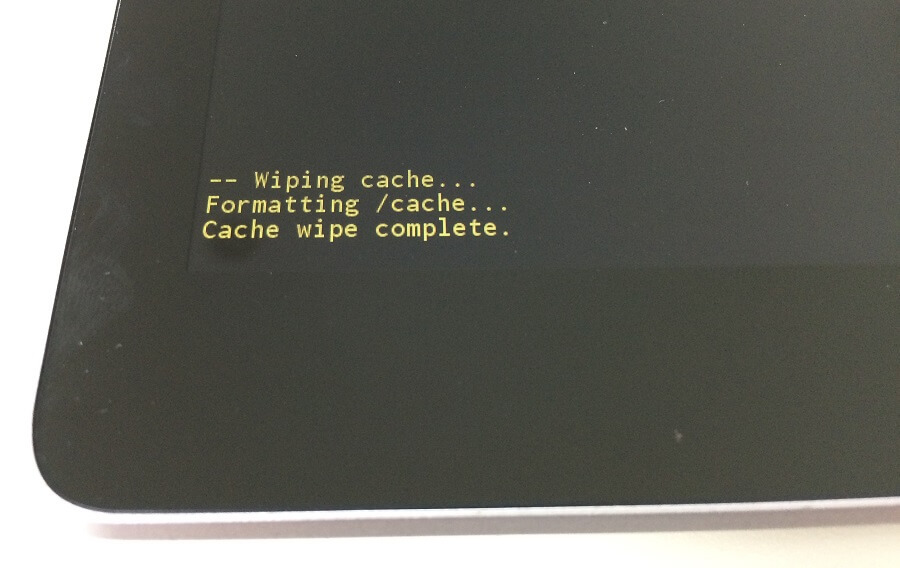
Nexus 7の画面左下に↑の表示が出ればOKです。
あとはRebootでもPowerdownでもOKです。
一度再起動します。
これで完了となります。
やってみた感想
この一連の流れがNexus 7(2012)の動作が重いと感じた時の対処方法です。
実際にやってみたところ、Chromeのスクロール速度などは改善された気はします。

が、はっきりいってまだまだ全然軽くなるだろ!というレベルというのがホンネです。
せっかく到来したNexus 7(2012)のAndroid 5.0なのでもう一踏ん張りしてほしいところです。
この記事を見た人はこんな記事も見ています
■Android 5.1(Lollipop)をNexus端末にインストールする方法
■ドコモで機種変激安祭り!『おかげさまで6周年! ドコモオンラインショップ ご愛顧感謝キャンペーン』
■ドコモのスマホを超おトクな一括価格でゲットする方法 【ドコモオンラインショップ割&ご愛顧割】
■Y!mobile(ワイモバイル)料金まとめ – 「Nexus 6」をY!mobileで購入する方法
< この記事をシェア >
\\どうかフォローをお願いします…//
このAndroid5.0のNexus 7(2012)の動作が重いときの対処方法の最終更新日は2014年11月20日です。
記事の内容に変化やご指摘がありましたら問い合わせフォームまたはusedoorのTwitterまたはusedoorのFacebookページよりご連絡ください。























